Zoom en la ventana de espacio de trabajo
Puede hacer zoom en la ventana de Espacio de trabajo de acuerdo con las técnicas estándares de zoom.
Hacer zoom horizontalmente
-
Cuando aleja al máximo, todo el archivo se ajusta a la ventana.
-
Cuando acerca al máximo, cada muestra ocupa varios píxeles de la pantalla. Esto permite editar las formas de onda con precisión de muestra.
Hacer zoom verticalmente
-
Cuando aleja al máximo, la altura de la onda se ajusta a la ventana.
-
A medida que va ampliando, la pantalla solo muestra parte de la altura total. La barra de desplazamiento vertical permite ajustar la sección que se muestra. Compruebe en la regla qué parte de la forma de onda se muestra en el visor.
-
Para optimizar el zoom vertical de la forma de onda, pulse Ctrl/Cmd, haga clic en la regla de tiempo, mantenga pulsado el botón del ratón, y arrastre el ratón hacia arriba o hacia abajo.
Nivel de zoom alto
-
Cuando el nivel de zoom es muy alto, cada muestra se muestra con un paso y un punto. Los pasos muestran el estado digitalizado real, mientras que los puntos facilitan la visualización de las muestras, especialmente las muestras de cero.
-
La curva también representa una estimación de la señal reconstruida analógicamente para dar pistas sobre los picos reales.

Zoom en las secciones de vista principal y vista general (solo editor de audio)
-
Puede tener diferentes niveles de zoom en la sección de la vista principal y la vista general. En la vista general, un indicador de rango de la regla de tiempo indica la sección del archivo que se muestra en la vista principal.
El indicador de rango solo se muestra si está desactivada la opción Sincronizar con la otra vista.
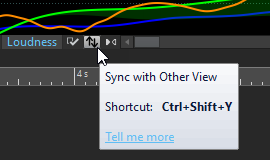
-
Para ajustar el nivel de zoom, arrastre los bordes del indicador de rango.
-
Para desplazarse por la vista principal, arrastre el indicador de rango. El indicador de rango se encuentra en la parte superior del visor global.

-
Para ajustar el nivel de zoom con la barra de desplazamiento, arrastre los bordes de esta.
